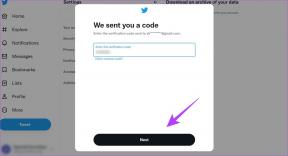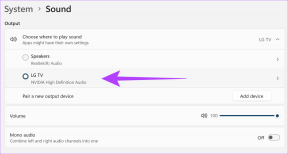Elimina tu dispositivo Android antiguo o sin usar de Google
Miscelánea / / November 28, 2021
¿Perdiste tu teléfono inteligente? ¿Tiene miedo de que alguien pueda hacer un mal uso de sus datos? ¡Oye, que no cunda el pánico! Tu cuenta de Google está sana y salva y probablemente no caerá en manos equivocadas.
Si en el caso, ha perdido su dispositivo o alguien se lo robó, o tal vez cree que alguien ha pirateado su cuenta, con la ayuda de Google puede resolver fácilmente el problema. Sin duda, le permitirá eliminar su dispositivo anterior de la cuenta y desvincularlo de su cuenta de Google. No se hará un uso indebido de su cuenta y también puede hacer espacio para el nuevo dispositivo que acaba de comprar la semana pasada.
Para salir de este problema, a continuación enumeramos varios métodos para eliminar su dispositivo Android antiguo y sin usar de la cuenta de Google mediante un teléfono celular o una PC.
¿Entonces, Qué esperas? Empecemos.
Contenido
- Elimina tu dispositivo Android antiguo o sin usar de Google
- Método 1: eliminar un dispositivo Android antiguo o sin usar con un teléfono móvil
- Método 2: eliminar el dispositivo Android antiguo de Google usando una computadora
- Método 3: eliminar el dispositivo antiguo o sin usar de Google Play Store
Elimina tu dispositivo Android antiguo o sin usar de Google
Método 1: eliminar un dispositivo Android antiguo o sin usar con un teléfono móvil
¡Bien bien! ¡Alguien compró un teléfono celular nuevo! Por supuesto, desea vincular su cuenta de Google con el dispositivo más reciente. ¿Está buscando una forma de eliminar su teléfono anterior? Por suerte para ti, estamos aquí para ayudarte. Este proceso es fundamental y sencillo y no te llevará ni más de 2 minutos. Para eliminar su Android antiguo o sin usar de la cuenta de Google, siga estos pasos:
1. Ve a la pantalla de tu dispositivo Android. Ajustes opción tocando el ícono en el Panel de aplicaciones o en la pantalla de inicio.
2. Desplácese hacia abajo hasta encontrar el Google opción y luego selecciónelo.
Nota: El siguiente botón ayuda a iniciar el panel de administración de cuentas de su (s) cuenta (s) de Google, que están conectadas a su teléfono inteligente.
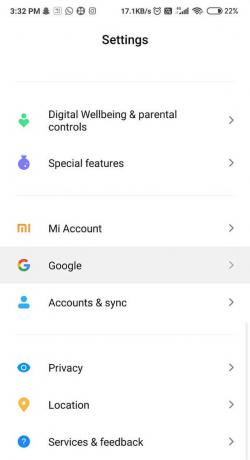
3. Continuando, haga clic en el "Administra tu cuenta de Google" que se muestra en la parte superior de la pantalla.
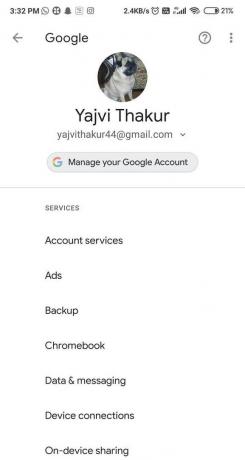
4. Ahora, haga clic en el Icono de menú en la esquina inferior izquierda extrema de la pantalla.

5. Navegar por el "Seguridad"Opción y luego tóquela.
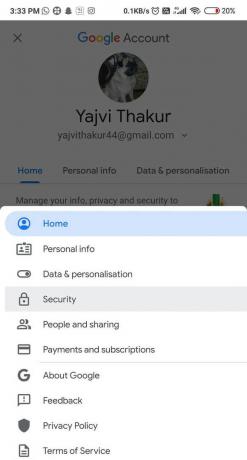
6. Desplácese hacia abajo hasta el final de la lista y debajo del Sección de seguridad, clickea en el Administrar dispositivos, baje el subtítulo "Sus dispositivos".

7. Busque el dispositivo que desea eliminar o eliminar y luego haga clic en el icono de menú de tres puntos en el panel del dispositivo.
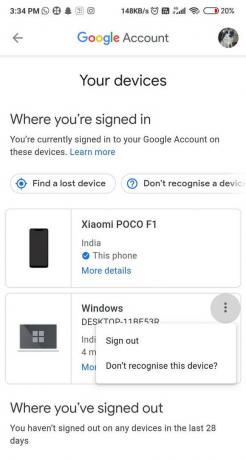
8. Toque en el desconectar para cerrar sesión y eliminar el dispositivo de su cuenta de Google. O de lo contrario, también puede hacer clic en el 'Más detalles' debajo del nombre de su dispositivo y toque el botón Cerrar sesión para eliminar el dispositivo desde allí.
9. Google mostrará un menú emergente que le pedirá que confirme su cierre de sesión, y junto con eso, también le notificará que su dispositivo ya no podrá acceder a la cuenta.
10. Finalmente, haga clic en el desconectar para confirmar su acción.
Esto eliminará instantáneamente el dispositivo Android de su cuenta, y recibirá una notificación al hacerlo correctamente, que se mostrará en la parte inferior de la pantalla del móvil. Además, en la parte inferior de la pantalla (donde se desconectó), se creará una nueva sección en la que todos los dispositivos que usted cerró en el 28 días anteriores de la cuenta de Google se mostrará.
Si, en caso de que no tenga un teléfono inteligente a la mano, puede eliminar su antiguo dispositivo Android de Google usando una computadora o computadora portátil siguiendo los pasos que se indican a continuación.
Método 2: eliminar el dispositivo Android antiguo de Google usando una computadora
1. Primero que nada, ve a tu cuenta de Google panel en el navegador de su PC.
2. En el lado derecho, verá un menú, seleccione el Seguridad opción.

3. Ahora, busque la opción que dice "Tu dispositivo' sección y toque en el Administrar dispositivos botón de inmediato.

4. Aparecerá una lista que muestra todos sus dispositivos conectados a la cuenta de Google.
5. Ahora seleccione el icono de tres puntos en el extremo superior derecho del dispositivo que desea eliminar de su cuenta de Google.

6. Clickea en el desconectar botón de las opciones. De nuevo haga clic en desconectar nuevamente para confirmación.

7. Luego, el dispositivo se eliminará de su cuenta de Google y verá una notificación emergente parpadeando a tal efecto.
No solo eso, sino que su dispositivo también se cambiará a la "Donde se desconectó", que contiene una lista de todos los dispositivos que ha eliminado o desconectado de su cuenta de Google. De lo contrario, puede visitar directamente el Página de actividad del dispositivo de su cuenta de Google a través de su navegador y puede eliminar el dispositivo antiguo y no utilizado. Este es un método mucho más simple y rápido.
Método 3: eliminar el dispositivo antiguo o sin usar de Google Play Store
1. Visita el Google Play Store a través de su navegador web y luego haga clic en el icono de engranaje pequeño situado en la esquina superior derecha de la pantalla.
2. Luego toque el Ajustes botón.
3. Notarás el Mis dispositivos, que tiene la actividad de su dispositivo en Google Play Store rastreada y registrada. Podrá ver todos los dispositivos que alguna vez iniciaron sesión en su cuenta de Google Play con algunos detalles a un lado de cada dispositivo.
4. Ahora puede seleccionar qué dispositivo en particular debe aparecer en la pantalla y cuál no, marcando o desmarcando las casillas debajo del Sección de visibilidad.
Ahora también ha eliminado con éxito todos los dispositivos antiguos y no utilizados de su cuenta de Google Play Store. tú eres bueno para irte.
Recomendado:
- Cómo quitar la imagen de perfil de Google o Gmail
- ¿Cómo accedo a mi Google Cloud?
Creo que incluso usted estaría de acuerdo en que eliminar su dispositivo de su cuenta de Google es un juego de niños y, evidentemente, bastante fácil. Con suerte, lo ayudamos, eliminando su cuenta anterior de Google y lo guiamos para seguir adelante. Háganos saber qué método le pareció más interesante y útil.